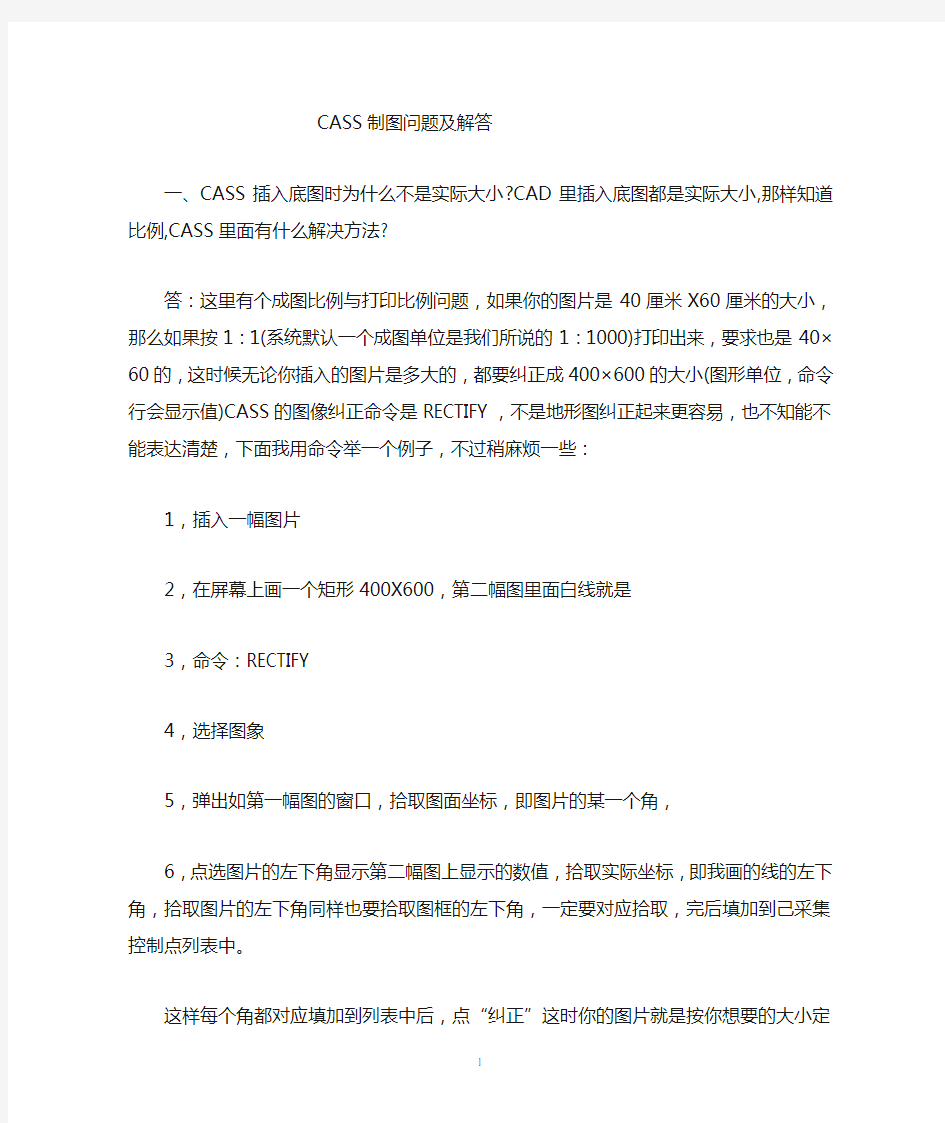

CASS制图问题及解答
一、CASS插入底图时为什么不是实际大小?CAD里插入底图都是实际大小,那样知道比例,CASS里面有什么解决方法?
答:这里有个成图比例与打印比例问题,如果你的图片是40厘米X60厘米的大小,那么如果按1:1(系统默认一个成图单位是我们所说的1:1000)打印出来,要求也是40×60的,这时候无论你插入的图片是多大的,都要纠正成400×600的大小(图形单位,命令行会显示值)CASS的图像纠正命令是RECTIFY,不是地形图纠正起来更容易,也不知能不能表达清楚,下面我用命令举一个例子,不过稍麻烦一些:
1,插入一幅图片
2,在屏幕上画一个矩形400X600,第二幅图里面白线就是
3,命令:RECTIFY
4,选择图象
5,弹出如第一幅图的窗口,拾取图面坐标,即图片的某一个角,
6,点选图片的左下角显示第二幅图上显示的数值,拾取实际坐标,即我画的线的左下角,拾取图片的左下角同样也要拾取图框的左下角,一定要对应拾取,完后填加到己采集控制点列表中。
这样每个角都对应填加到列表中后,点“纠正”这时你的图片就是按你想要的大小定义好啦。
二、当我们安装cass后cad的菜单都变成了cass的了如何能快速的切换cad和cass呢cass 还是有好多不习惯的地方
答:CAD系统配置修改,CONFIG命令--配置选卡--UNNAMED置为当前就可以了三、在cass中画好的图当在cad中打开时,一些在cass中直接调用的图例就显示不出来了,请问大家是需要破解还是有其他的什么办法呢?
答:两个字体文件就可以啦 Aaa.shx Cass.shx拷贝到CAD “Fonts”文件夹内,还有一个acad.lin的拷到CAD安装目录Support文件夹内
四、谁能具体的讲一下插入的栅格图形怎么纠正呢?
答:图象纠正消除光栅图上的误差,CASS 可以插入扫描图来做矢量化,但由原图扫描生成的光栅图存在旋转、位移和畸变等误差,必须通过对扫描图进行纠正才能让光栅图上的图形位置和形状与原图一致。操作过程:左键点取本菜单后,看命令区提示:提示:选择要纠正的图象:选取光栅图的边框,则弹出一个对话框图象纠正对话框拾取:用鼠标在光栅图上捕捉图框或网格定位点。图面:纠正前光栅图上定位点的坐标。实际:图面上待纠正点改正后的坐标。添加:将要纠正点的图面实际坐标添加到已采集控制点列表。更新:用来修改已采集控制点列表中的控制点坐标。删除:删除已采集控制点列表中的控制点。纠正方法:不同纠正方法需用不同个数的控制点。具体是henmert 法(不少于三个控制点);affine法(不少于四个控制点);linear法(不少于五个控制点),quadratic法(不少于七个控制点);cubic法(不少于十一个控制点)。误差:给出图象纠正的精度。点击“纠正”按钮后弹出显示精度信息框。
插入图象:控制光栅图象的加入。左键点取本菜单后,弹出对话框。点击“Attach…”,会弹出一个对话框,在文件名栏中输入光栅图象文件名,再按“打开”键。又会弹出一个对话框,“name”栏中为上一步中所选图象文件名,按“Browse”键则回到上一对话框重选插入图象,“Insertion point”栏中为图象插入点,“Scale”栏中为图象的比例因子,“Rotation”栏中为图象旋转角。若在“Specify
on- Screen”前边的小方框内打√,则此项图形参数栏就会变为灰色,其参数随后将依命令区
提示要求输入。
五、如何在CASS图形库中加载二调地类符号库?
答:自定义符号部份有说明,其实比较简单的,符号做好后保存到块目录中,块名称不要与Cass本身的重复。
然后在Cass 安装的system 目录下,更改index.ini 及work.def 两个文件,定义新增符号的6位代码,放置图层,是否旋转等.... (如:111119,gc319,0.000,交通信号灯人行,111119)
如果要在Cass屏幕菜单中显示,那面还要做幻灯片slide . 不做呢,可以通过DD 回车xxxxxx (新增符号的6位代码)方式绘制. 再简单点,修改简码对照表文件. jcode.def
具体的要多看看cass自定义部份内容,制作点状符号类的,比较简单。
六、在cass中用move命令移动时~会显示出图形~这样我就知道具体要放在哪里~不过我在重新装了之后发现它移动的时候不显示图形了~请问要怎样设置下呢?
答:输入dragmode再输入a就ok了
七、请教如何用cas7.0生成土地勘测定界图
答:生成土地勘测定界图及报告的一般步骤:
A.绘制境界线:选择“土地利用\绘制境界线\X界”命令,绘完境界线,就可以用“图斑自动生成”功能自动生成图斑。(X界:根据实际情况选择,村、组界,建设用地界等)
B.生成图斑:选择“土地利用\图斑自动生成”命令,屏幕弹出对话框,输入相关参数,其中“图斑最长边长”文本框须填入2-10000之间的数字。点击“确定”,即可根据境界线图,自动生成图斑。
C.图斑加属性:选择“土地利用\图斑加属性”命令,在现有的图斑内部点取一点,程序将自动搜索该图斑,并用阴影高亮显示,同时弹出图斑信息对话框,录入相关信息后,点击按钮“确定”,退出图斑信息对话框,进入下一图斑的属性添加。
D.图斑颜色填充:选择“土地利用\图斑颜色填充”命令,选取要填充颜色的图斑;如果还要对其它的图斑进行颜色填充,则可以继续选择其它线状地物。
E.图斑符号填充:选择“土地利用\图斑符号填充”命令,程序自动依据地类定义文件中设置的符号填充图斑。
F.用地信息输入:选择“土地利用\用地信息输入”命令,将用地项目的信息情况填写到相应的栏目里。
G.生成勘测定界报告:选择“土地利用\输出勘测定界报告书”命令,屏幕弹出土地勘界报告书对话框,填写相关参数,点击“确定”,程序生成勘测定界报告书,并保存在对话框填写的报告书保存路径中。
H.输出电子报盘系统:选择“土地利用\输出电子报盘系统”命令,屏幕弹出选择报盘系统数据库文件的对话框,选择目标文件,点击“打开”,把当前图面上的土地勘测定界信息导入报盘系统数据库文件中。
八、我在mapgis中赋属性后的等高线文件转换到cass系统后,怎么做才能使cass识别这个等高线文件??
答:将等高线由层转成单独的线文件,另存等高线文件,到文件转换版块中把加入等高线文件,另存为dxf格式,注意它会提示你选择什么字段做你的高程值,正确选择后按确定.到CASS中打开这个dxf格式的等高线文件,输入命令S,输入你需要的比例尺,按C(输入地物编码)201101,选中所有线,回车,OK!
九、怎样用CASS软件算土方
答:DTM法土方计算
由DTM模型来计算土方量是根据实地测定的地面点坐标(X,Y,Z)和设计高程,通过生成三角网来计算每一个三棱锥的填挖方量,最后累计得到指定范围内填方和挖方的土方量,
并绘出填挖方分界线。
DTM法土方计算共有三种方法,一种是由坐标数据文件计算,一种是依照图上高程点进行计算,第三种是依照图上的三角网进行计算。前两种算法包含重新建立三角网的过程,第三种方法直接采用图上已有的三角形,不再重建三角网。下面分述三种方法的操作过程:
1. 根据坐标计算:
用复合线画出所要计算土方的区域,一定要闭合,但是尽量不要拟合。因为拟合过的曲线在进行土方计算时会用折线迭代,影响计算结果的精度。
用鼠标点取“工程应用\DTM法土方计算\根据坐标文件”。提示:选择边界线
用鼠标点取所画的闭合复合线弹出如图7-3土方计算参数设置对话框。
区域面积:该值为复合线围成的多边形的水平投影面积。平场标高:指设计要达到的目标高程。边界采样间隔:边界插值间隔的设定,默认值为20米。
边坡设置:选中处理边坡复选框后,则坡度设置功能变为可选,选中放坡的方式(向上或向下:指平场高程相对于实际地面高程的高低,平场高程高于地面高程则设置为向下放坡)。然后输入坡度值。设置好计算参数后屏幕上显示填挖方的提示框,命令行显示:
挖方量= XXXX立方米,填方量=XXXX立方米
同时图上绘出所分析的三角网、填挖方的分界线(白色线条)。
如图7-4所示。计算三角网构成详见dtmtf.log文件。
关闭对话框后系统提示:
请指定表格左下角位置:<直接回车不绘表格>
用鼠标在图上适当位置点击,CASS 6.0会在该处绘出一个表格,包含平场面积、最大高程、最小高程、平场标高、填方量、挖方量和图形。
2. 根据图上高程点计算
首先要展绘高程点,然后用复合线画出所要计算土方的区域,要求同DTM法。
用鼠标点取“工程应用”菜单下“DTM法土方计算”子菜单中的“根据图上高程点计算”
提示:选择边界线用鼠标点取所画的闭合复合线。
提示:选择高程点或控制点
此时可逐个选取要参与计算的高程点或控制点,也可拖框选择。如果键入“ALL”回车,将选取图上所有已经绘出的高程点或控制点。弹出土方计算参数设置对话框,以下操作则与坐标计算法一样。
3. 根据图上的三角网计算
对已经生成的三角网进行必要的添加和删除,使结果更接近实际地形。
用鼠标点取“工程应用”菜单下“DTM法土方计算”子菜单中的“依图上三角网计算”
提示:平场标高(米):
输入平整的目标高程
请在图上选取三角网:
用鼠标在图上选取三角形,可以逐个选取也可拉框批量选取。
回车后屏幕上显示填挖方的提示框,同时图上绘出所分析的三角网、填挖方的分界线(白色线条)。
注意:用此方法计算土方量时不要求给定区域边界,因为系统会分析所有被选取的三角形,因此在选择三角形时一定要注意不要漏选或多选,否则计算结果有误,且很难检查出问题所在。
由方格网来计算土方量是根据实地测定的地面点坐标(X,Y,Z)和设计高程,通过生成方格网来计算每一个方格内的填挖方量,最后累计得到指定范围内填方和挖方的土方量,并绘出填挖方分界线。
系统首先将方格的四个角上的高程相加(如果角上没有高程点,通过周围高程点内插得出其高程),取平均值与设计高程相减。然后通过指定的方格边长得到每个方格的面积,再用长方体的体积计算公式得到填挖方量。方格网法简便直观,易于操作,因此这一方法在实际工作中应用非常广泛。
用方格网法算土方量,设计面可以是平面,也可以是斜面,还可以是三角网。
1、设计面是平面时的操作步骤:
用复合线画出所要计算土方的区域,一定要闭合,但是尽量不要拟合。因为拟合过的曲线在进行土方计算时会用折线迭代,影响计算结果的精度。
选择“工程应用\方格网法土方计算”命令。
命令行提示:“选择计算区域边界线”;选择土方计算区域的边界线(闭合复合线)。
屏幕上将弹出方格网土方计算对话框,在对话框中选择所需的坐标文件;在“设计面”栏选择“平面”,并输入目标高程;在“方格宽度”栏,输入方格网的宽度,这是每个方格的边长,默认值为20米。由原理可知,方格的宽度越小,计算精度越高。但如果给的值太小,超过了野外采集的点的密度也是没有实际意义的。
点击“确定”,命令行提示:
最小高程=XX.XXX ,最大高程=XX.XXX
总填方=XXXX.X立方米, 总挖方=XXX.X立方米
同时图上绘出所分析的方格网,填挖方的分界线(绿色折线),并给出每个方格的填挖方,每行的挖方和每列的填方。结果如图所示。
方格网法土方计算成果图
2、设计面是斜面时的操作步骤:
设计面是斜面的时候的,操作步骤与平面的时候基本相同,区别在于在方格网土方计算对话框中“设计面”栏中,选择“斜面【基准点】”或“斜面【基准线】”
如果设计的面是斜面(基准点),需要确定坡度、基准点和向下方向上一点的坐标,以及基准点的设计高程。
点击“拾取”,命令行提示:
点取设计面基准点:确定设计面的基准点;
指定斜坡设计面向下的方向:点取斜坡设计面向下的方向;
如果设计的面是斜面(基准线),需要输入坡度并点取基准线上的两个点以及基准线向下方向上的一点,最后输入基准线上两个点的设计高程即可进行计算。
点击“拾取”,命令行提示:
点取基准线第一点:点取基准线的一点;
点取基准线第二点:点取基准线的另一点;
指定设计高程低于基准线方向上的一点:指定基准线方向两侧低的一边;
方格网计算的成果如图。
3、设计面是三角网文件时的操作步骤:
选择设计的三角网文件,点击“确定”,即可进行方格网土方计算。
十、南方CASS输出成果表是自动生成宗地成果表的图形文件.可否把生成的成果表输出为"文本文件"吗?扩展名为:"TXT"
答:CASS成果表先输出为EXCEL的格式,再转换为文本文件
十一、virtuozo测图文件XYZ如何转成CAS数据文件啊
答:用virtuo直接到处dxf文件
如果有数据文件直接用EXECL就可以转换过来了啊
南方的数据格式为:点号,编码,Y,X,Z
Z为高程,编码可以省略,保证有四个逗号就可以了
反映到execl表格里面就有也只有能五列数据
保存的时候注意要保存为逗号分隔,(*.csv格式)
最后再把文件的扩展名改为.dat 就可以展点了
十二、道路断面法土方计算
答:以下是操作步骤:
1.绘图处理——展高程点——选取需要的数据文件——把录入的高程点在图层编辑器里改为红色或者其它醒目色
2.工具——画复合线(即画断面图的道路及沟槽中心线)——工程应用——生成里程文件——由纵断面生成——新建——选择纵断面(即所画的道路或沟槽中心线)——中桩点获取方式(等分)——工程应用——生成里程文件——由纵断面生成——生成——高程点数据文件名(选择数据文件)——生成的里程文件名(自己命名保存即可)——里程文件对应的数据文件名(自己命名就行)——断面线插值间距取5米——起始里程0不管——确定
3.工程应用——断面法土方计算——道路断面——选择里程文件(刚才自己命名的里程文件)——横断面设计文件(不管)——左坡度和右坡度需要设置——左单坡限高和右单坡限高(依工程设计而定)该工程不管——中桩设计高程(输所算断面起点或中点设计高程)——路宽(46米,应根据不同工程场平宽度来定)——横坡率(该工程把沟选的沟去掉)如是道路就应该输入。——左碎落台宽、左边沟上宽、左边沟下宽、左边沟高(该工程都输0)此数据要根据实际设计输入。——断面图比例:横向1:1000——纵向1:1000(如果是道路纵向输1:500就够了)。——行间距(如是深挖高填则应设大)——确定——断面图比例横向1:2000,纵向1:200(一般纵向比例设置是横向的10倍,显示才协调)——平面图及下面的设置都不管——断面图位置在图上….选取——确定——指定横断面图起始位置(在图上空白处任意点取位置)——图上就显示断面参数了
4.第一个不修改——工程应用——断面法土方计算——修改设计参数——选择需要修改的断面线设计参数(地面线和设计线都行)——点击右键重复修改设计参数
5.工程应用——断面法土方计算——图面土方计算或图面土方计算(excel)两者都行——选择对象(批量选择)——击右键确定——在空白处点击一下左键
按上面的步骤操时出现以下几个问题请高手们帮我看下:
1.操作步骤中第二步,生成的纵断线是指道路的中心线应该没错吧?
2.生成的断面图只有原地面线,没有设计路槽线是怎么回事?
3步骤中提的的横断面设计文件为什么不输呢?格式是什么样子的?
3.运行第四步,修改设计参数时没法子修改?
十三、在CASS里展点以后,不小心把数据文件丢了,怎么导出数据文件
答:也可以直接把所有在ZDH图层的点对象全部选择出来,通过赋属性的方法将他们全部变为高程点,在通过cass中的高程点生成数据文件直接生成DA T文件。
如果想把代码导出来,最好是对ZDH图层已展出的代码或点号进行操作,编写一段vba代码,文字的插入点为该点坐标,内容即为编码或点好。
一般代码都没用吧,可以直接导出。(工程应用——》搞成点生成数据文件——》无编码搞成点——》输入高程点所在层:ZDH)
这样就可以了,不用给点加属性的,cass这个好象只判断点,根本没有判断代码
十四、我的CASS7.1是盗版的,无使用限制,不能显示点状地物。哪位能指导下啊
答:原来是和CAD加密软件有冲突,卸掉了就好了
十五、想在CASS中画个坎脚朝外的圆形坎线,就是画不出来,怎么画坎脚都是朝内!非得用多段线逼近圆才能画,难道就不能画朝外的坎吗?
答:先划一个圆圈,在圆圈里划一个正方形的坡坎,然后在拟合,就变成圆形坡坎了,我就是这样划的,其他人有好方法说出来分享一下。用规范一下线型,然后进行线换方向,就能调节坎的方向了
十六、实习需要用cass进行画图,装上了AUTOCD2005,一切正常,可是安装cass以后,画图区域里面的光标没了,捣鼓了一晚上也没整出来,马上就要交图了,希望那位高手能指点一下
答:在下方空白地方右键选项颜色模型选项卡应用并关闭
十七、我新安装的CASS7.0,运行后,不见屏幕菜单.选项栏显示的不是CASS的,而是CAD的屏幕菜单请问如何解决
答:
十八、怎么样才能把3张或更多的JPG图一起拼在一张CASS图
答:1.在cass中分别调入单张图,确定坐标并纠正后矢量化。
2.全部完成后在集合到一起。选中第一张图全部对象,使用copyclip命令拷贝到剪贴板,在新建一新cad文件,使用pasteorig命令粘贴到原始坐标,第一张图内容就过来了,如此这般,全部完成后,删除老图框及注记,新做图框及图例,完成。
在Potoshop上更方便拼起来
CASS地形地藉成图软件是基于AutoCAD平台技术的数字化测绘数据采集系统。广泛应用于地形成图、地藉成图、工程测量应用三大领域。测量完成,开始成图之前需要先把测量的数据导入CAD,现在的测量工具常见的就是全站仪、RTK。从仪器里把测量的数据提取出来后,需要经过处理才能导入CAD中。常用的处理过程及方法如下 01 常见的全站仪数据提取处理,南方Cass可直接连接全站仪导 出及处理数据。也可以把部分仪器测量的数据文件直接转换成 为CASS格式数据。下面主要介绍如何使用Excel把不规范的 数据文件处理在为可以Cass中使用的数据。 02 手动处理数据,手动处理数据需要先弄清楚Cass文件的格式,Cass文件名后缀为".dat",用记事本打开后文本格式为: 点号,编码,Y坐标,X坐标,高程 (中间的分隔符逗号为半角逗号),看下面几列数据。 1,,365760.368,2936912.007,1118.852 2,,365763.273,2936902.668,1117.255 3,,365762.889,2936899.074,1117.074 4,,365763.195,2936898.847,1116.147 5,,365760.601,2936898.417,1118.924
03 打开Excel,点打开文件,Excel默认文件后缀为“所有Excel 文件”,大部分测量数据文件后缀为“.dat”文件,你需要更改文件类型为“所有文件”,测量的数据文件名才会显示在打开对话框中。 04 选择文件,点击打开,弹出导入文本对话框,默认选项为分隔符号。点击下一步 05 第二步,选择分隔符号,一般情况下勾上逗号就OK,如果你对测量数据文件不是很清楚,可以把前面四个全勾上,点击完成。 06 文件打开后,找到文件中的:点号、X坐标、Y坐标、H高程,如果你的文件中有编码的话,需要把编码也找到。下图中我第一排是我加上去的标注。 07
2012-03-20 12:40 【原创】南方CASS内业基本作图--绘制等高线、添加注记和图框教程 本例教程高清视频下载地址:https://www.doczj.com/doc/6310271278.html,/c0ijbz1nag 优酷播放地址:https://www.doczj.com/doc/6310271278.html,/v_show/id_XMzY4ODE4Mzky.html 一、系统环境: 1.1 操作系统 WIN XP ; 1.2 应用环境:南方CASS7.0 FOR CAD2004 或CAD2006 (破解版下载: https://www.doczj.com/doc/6310271278.html,/c0o6iyx6o2) 二、实例数据: 野外测点CASS坐标格式数据: \Program Files\CASS70\DEMO\ STUDY.DAT ,为CASS7.1安装目录内自带实例数据)。 在“南方CASS内业基本作图--野外测记草图法绘制常见地物教程(单击打开)”中,我们采用野外测记草图法完成了基本地物和地貌的绘制,并保存为“STUDY 平面图.DWG”(下载地址:https://www.doczj.com/doc/6310271278.html,/c0ijbz1nag)。 一张完整的地形图不只包含反映地物和地貌的基本图形元素,还需要有反映地形起伏和变化的等高线和高程,文字注记,以及图框等。下面接着向大家介绍使用CASS软件绘制等高线、添加文字注记、图框整饰的基本操作。 三、等高线的绘制和整饰 3.1 切换展点注记 单击【绘图处理】菜单--【切换展点注记】,单选“展测点点位”。将之前展绘的野外测点点号切换为侧点点位,如下图所示。
另外,为了能够看清楚测点点位,我们可以在CAD命令行输入DDPType命令打开“点样式”对话框修改测点的点样式。如下图所示。 3.2 展高程点 ●单击【绘图处理】菜单--【展高程点】,在弹出“输入坐标数据文件名”对话框中,指定打开坐标数据文件打开路径:\Program Files\CASS70\DEMO\STUDY.DAT。如下图所示
很多朋友在用南方的时候不知道这个软件会做什么?对其功能来说,就是画一下地形图是最基本的功能,可除了这个还能做什么,很多朋友不知道,或者叫做很迷茫。今天我就自己知道的东西给大家说一下,希望大家可以给于指教: 1、计算土石方数量,这个东西很多软件都拥有,但据自己的了解,这个软件做的比较好,当然一个会编程的人会用自己自己研发的软件,那样自己放心。说到这里我就想到一个问题,什么样的方法是正确计算工程量,我在有一个日志里面说了,希望去那里找一下,这里我主要是说一下这个功能,就是里面的两期土石方计算,这个保证正确,其他的不保证。 2、画线:很多朋友会说这个用说吗?南方里面提供了强大的画线工具,当然现在有的朋友这个也加在自己的cad里面,我是研究不出来,还是用现成的。cass里面画线工具可以对画好线进行第二次绘画,怎么说。比如你画好了一条线,现在觉得有一个地方不合适或者方向错了,那你可以用y命令加线段控制点,用b命令对这个线进行修改(比如回到那个节点再开始画、或者这个方向可以了,用h命令换到另外一个方向继续操作)这样始终是一条线。对以后的操作很方便。本人习惯同时使用很多的软件绘图,这样就可以达到事半功倍的效果。 3、重复图元:就是画好的图不知道自己在操作怎么做了,发现很多东西都是重复,打印看不出来,但会影响图纸的大小,使系统承受不住,在南方软件里面就有一个工具可以自己把重复的线、字等删除。 4、后期处理:很多朋友在cad下画图,可把这个放在cass里面不可以进行一些简单的编辑,那是什么原因,因为南方软件认的是编码这个东西。就相当于你的图纸没有属性,不可以进行一些特殊的编辑。那怎么办,你可以用南方里面的一个工具地物编辑---图形属性转换---下面可以针对自己的情况进行选择。这样即可以分出很多图层来,又可以使没有属性的东西带上属性。这个东西很管用,没有事的时候可以研究一下。 5、批量分副:不会cass的朋友有时会遇到很多头痛的问题,比如自己画好了一个图,然后业主叫你分成几个图来打,因为一个图太大了。很多的人是画了很多的辅助线进行一步一步的修剪。那样太浪费时间了,你可以在cass下面直接就可以分副。只要你换好参考线,一步就到位,你用自己一个一个的去做。 6、测站改正:会测图的朋友应该都遇到过这样的问题就是自己测图时的原始坐标搞错了,现在怎么办,进行整个图进行移动,哪么数据怎么处理,一个一个的去算,又怕自己算错,现在cass下面就有一个测站改正,直接就可以图纸和数据一步到位,很简单就搞定,而且一定正确。 7、提取高程点文件:cass软件提供了一个功能就是把图面上的高程数据全部提取出来,合成在一个文件里面。但这个有一个缺点就是高程点号是重新排序,这个功能可以用在出图的时候展点用的上。当然还有工具可以解决这个问题,就是在数据——————数据合并这个命令,就可以解决编号不变。 8、等高线局部替换:这个根据的用处就很好了,我是在航测图突然发现的,做过航测图的朋友就知道那个资料后期处理比较复杂,特别就是等高线很多要修改,而且业主要求非常
目录 第一章CASS 9.0安装 1.1 CASS 9.0的运行环境 1.2 CASS 9.0的安装 1.3 CASS 9.0更新卸载 第二章 CASS 9.0快速入门 第三章测制地形图 3.1 准备 3.2 绘制平面图 3.3 绘制等高线 3.4 编辑与整饰 第四章测制地籍图 4.1 绘制地籍图 4.2 宗地属性处理 4.3 绘制宗地图 4.4 绘制地籍表格 第五章土地详查与勘测定界5.1 土地详查 5.2 勘测定界中块状工程作业一般流程 5.3 勘测定界中线状工程作业一般流程 5.4 土地勘测定界成果 第六章 CASS在数据入库中的应用6.1属性结构设置与编辑 6.2图形实体检查 6.3数据输出 第七章 CASS 9.0在工程中的应用7.1 基本几何要素的查询 7.2土方量的计算 7.3 断面图的绘制 7.4 公路曲线设计 7.5 面积应用 7.6 图数转换 第八章数字地图管理 8.1 数字地图管理概述 8.2 图幅管理 第九章 CASS在市政监管中的应用9.1数字市政监管概述 9.2 CASS在城市部件调查中的应用 9.3 CASS中市政监管操作流程 第十章白纸图数字化 10.1 用手扶跟踪法进行老图数字化 10.2用CASS 9.0进行扫描矢量化 10.3用CASSCAN进行扫描矢量化 第十一章电子平板成图 11.1 准备工作 11.2 电子平板测图 11.3 总结
第二章 CASS 9.0快速入门 本章将介绍一个简单完整的实例,通过学习这个例子,初级用户就可以轻轻松松的进入CASS 9.0的大门。高级用户可以跳过本章。 1.定显示区 定显示区就是通过坐标数据文件中的最大、最小坐标定出屏幕窗口的显示范围。 进入CASS 9.0主界面,鼠标单击“绘图处理”项,即出现如图2-2下拉菜单。然后移至“定显示区”项,使之以高亮显示,按左键,即出现一个对话窗如图2-3所示。这时,需要输入坐标数据文件名。 2.选择测点点号定位成图法 移动鼠标至屏幕右侧菜单区之“测点点号”项,按左键,即出现图2-4所示的对话框。 输入点号坐标数据文件名命令区提示: 读点完成! 共读入 106 个点 3.展点 先移动鼠标至屏幕的顶部菜单“绘图处理”项按左键,这时系统弹出一个下拉菜单。再移动鼠标选择“绘图处理”下的“展野外测点点号”项 输入对应的坐标数据文件名便可在屏幕上展出野外测点的点号,如图2-6所示。 4.绘平面图 下面可以灵活使用工具栏中的缩放工具进行局部放大以方便编图(工具栏的使用方法详见《参考手册》第一章)。我们先把左上角放大,选择右侧屏幕菜单的“交通设施/城际公路”按钮,弹出如下图的界面。 最后选取“编辑”菜单下的“删除”二级菜单下的“删除实体所在图层”,鼠标符号变成了一个小方框,用左键点取任何一个点号的数字注记,所展点的注记将被删除。 5.绘等高线。 展高程点:建立DTM模型:绘等高线:再选择“等高线”菜单下的“删三角网” 等高线的修剪。利用“等高线”菜单下的“等高线修剪”二级菜单 6.加注记。 用鼠标左键点取右侧屏幕菜单的“文字注记-通用注记”项,弹出如图2-17的界面。 首先在需要添加文字注记的位置绘制一条拟合的多功能复合线,然后在注记内容中输入“经纬路” 并选择注记排列和注记类型,输入文字大小确定后选择绘制的拟合的多功能复合线即可完成注记。 经过以上各步,生成的图就如图2-1所示。 7.加图框。 用鼠标左键点击“绘图处理”菜单下的“标准图幅(50×40)”另外,可以将图框左下角的图幅信息更改成符合需要的字样,可以将图框和图章用户化 8.绘图输出 用鼠标左键点取“文件”菜单下的“用绘图仪或打印机出图”,进行绘图。 选好图纸尺寸、图纸方向之后,用鼠标左键点击“窗选”按钮,用鼠标圈定绘图范围。将“打印比例”一项选为“2:1”(表示满足1:500比例尺的打印要求),通过“部分预览”和“全部预览”可以查看出图效果,满意后就可单击“确定”按钮进行绘图了。 当你一步一步地按着上面的提示操作,到现在就可以看到第一份成果了。 第三章测制地形图 CASS 9.0系统提供了“内外业一体化成图”、“电子平板成图”和“老图数字化成图”等多种成图作业模式。本章主要介绍“内外业一体化”的成图作业模式。
cass中等高线绘制 通过本菜单可建立数字地面模型,计算并绘制等高线或等深线,自动切除穿建筑物、陡坎、高程注记的等高线。如图1-132所示。 图1-132 等高线菜单 1.建立DTM 功能:建立三角网。 操作过程:左键点击菜单,弹出如图1-133所示对话框,首先选择建立DTM的方式,分为两种:由数据文件生成和由图面高程点生成,如果选择由数据文件生成,则在坐标数据文件名中选择坐标数据文件;如果选择由图面高程点生成,则在绘图区选择参加建立DTM的高程点。然后选择结果显示,分为三种:显示建三角网结果、显示建三角网过程和不显示三角网。最后选择在建立DTM的过程中是否考虑
陡坎和地性线。 图1-133 建立DTM对话框 2.图面完善 功能:利用“图面DTM完善”即可将各个独立的DTM模型自动重组在一起,而不必进行数据的合并后再重新建立DTM模型。 操作过程:执行此菜单后,见命令区提示。 提示:选择要处理的高程点、控制点及三角网:选择需要建网的点或三角网。3.删除三角形 功能:当发现某些三角形内不应该有等高线穿过时,就可以用该功能删去它。注意各三角形都和邻近的三角形重边。 操作过程:执行此菜单后,见命令区提示。 提示:select objects:用鼠标在三角网上选取待删除的三角形后回车或按鼠标右键,三角形消失。当您修改完确认无误后,必需进行修改结果存盘。 4.过滤三角形 功能:将不符合要求的三角形过滤掉。 操作过程:执行此菜单后,见命令区提示。
提示:请输入最小角度:(0-30) <10度>在0-30度之间设定一个角度,若三角形中有小于此设定角度的角,则此三角形会被系统删除掉。 请输入三角形最大边长最多大于最小边长的倍数:<10.0倍>设定一个倍数,若三角形最大边长与最小边长之比大于此倍数,则此三角形会被系统删除掉。 5.增加三角形 功能:将未连成三角形的三个地形点(测点)连成一个三角形。 操作过程:执行此菜单后,见命令区提示。 提示:依次为顶点1:顶点2:顶点3:用鼠标在屏幕上指定,系统自动将捕捉模式设为捕捉交点,以便指定已有三角形的顶点。增加的三角形的颜色为蓝色,以便和其他三角形区别。当增加完三角形确认无误后,请立即进行修改结果存盘。【注意】:每次指定一顶点,若指定的不是已有三角形的顶点,会有提示: 顶点 x高程(米)= (x代表顶点序号)输入该点的高程即可。 6.三角形内插点 功能:通过在已有三角形内插一个点来增加建网三角形。 操作过程:执行此菜单后,见命令区提示。 提示:输入要插入的点:输入插入点。 高程(米)=输入此点高程。 7.删三角形顶点 功能:删除指定的三角形顶点。适用于DTM中有错误点的情况,为避免画等高线时出错将该顶点删除。 操作过程:见命令区提示。 提示:请点取要删除的三角形顶点:选取要删除的点。 系统会立即从三角网中删除该点,并重组相关区域的三角形。 8.重组三角形 功能:通过改换三角形公共边顶点重组不合理的三角网。指定两相邻三角形的公共边,系统自动将两三角形删除,并将两三角形的另两点连接起来构成两个新的三角形。如果因两三角形的形状无
开通黄钻 cass绘制断面图 一、系统环境: (1)操作系统 WIN XP ; (2)应用环境:南方CASS7.0 FOR CAD2004 或CAD2006 二、实例数据:坐标高程数据文件:dgx.dat (路径:\Program Files\CASS70\DEMO\dgx.dat ) 三、准备工作: 展绘坐标数据文件dgx.dat 中的测点点号,并绘制等高线。基本操作如下: (1)【绘图处理】菜单--【展野外测点点号】;弹出“输入坐标数据文件名”对话框中,打开dgx.dat文件,展绘出测点点号; (2)【等高线】菜单--【建立DTM】;弹出“建立DTM”对话框中,“选择建立DTM方式”中单选“又数据文件生成”;“坐标数据文件名”中打开dgx.dat文件;“结果显示”中单选“显示建三角网结果”;单击【确定】完成DTM的建立。 (3)【等高线】菜单--【绘制等高线】;弹出“绘制等值线”对话框,修改“等高距”为0.5米;“拟合方式”中单选“三次B样条拟合”;单击【确定】完成等高线的绘制。 (4)【等高线】菜单--【删三角网】。 四、道路断面设计阶段工作: 1. 设计线路走向,即确定纵断面线:在等高线地形图中绘制道路的纵断面剖面线:使用pline 绘多段线命令,连接dgx.dat 中测点点号421和 227,起点测点421,终点测点227。如图所示:
2. 绘制道路的纵断面图,以便下一步中确定“横断面设计文件”中的各个横断面的中桩设计高。基本操作如下: 【工程应用】菜单-【绘断面图】-【根据已知坐标】,弹出“断面线上取值”对话框,在“选择已知坐标获取方式”中单选“由数据文件生成”;在“坐标数据文件名”中打开dgx.dat 文件;注意在“采样间距”中输入25米(该值可输入与横断面间距相同的数值,便于查看横断面个数及其中桩处的地面高程,并最终确定各里程处横断面的中桩设计高程);单击【确定】按钮。 弹出“绘制纵断面图”对话框,在“断面图比例”中默认横向1:500;纵向1:100;在“断面图位置”中单击“···”按钮,用鼠标在绘图区空白处指定纵断面图左下角坐标,返回“绘制纵断面图”对话框后,单击【确定】按钮。 3.在纵断面图中“拉坡”大致确定道路中桩设计高:使用pline多段线从纵断面图图左侧高程标尺1375米处,连接右侧高程标尺1380米处。如图所示: 图中红色曲线即为道路地面断面,白色直线为人工绘制的道路设计断面,每隔25米处有横断面的中桩地面高程,并可大致判断各里程处横断面的中桩设计高程,该纵断面按25米的间距有6个横断面。
CASS绘制和修改等高线技巧 1、修改数字地面模型(修改三角网) 一般情况下,由于地形条件的限制在外业采集的碎部点很难一次性生成理想的等高线,如楼顶上控制点。另外还因现实地貌的多样性和复杂性,自动构成的数字地面模型与实际地貌不太一致,这时可以通过修改三角网来修改这些局部不合理的地方。 (1)、删除三角形 如果在某局部内没有等高线通过的,则可将其局部内相关的三角形删除 (2)、增加三角形 如果要增加三角形时,可选择“等高线”菜单中的“增加三角形”项,依照屏幕的提示在要增加三角形的地方用鼠标点取,如果点取的地方没有高程点,系统会提示输入高程。 通过以上命令修改了三角网后,选择“等高线”菜单中的“修改结果存盘”项,把修改后的数字地面模型存盘。这样,绘制的等高线不会内插到修改前的三角形内。 注意:修改了三角网后一定要进行此步操作,否则修改无效! 2、练习手工绘制等高线的方法:
(1)右侧工具栏直接使用绘制等高线工具 (2)复合线 等高线在绘制时会自动拟合,线体有很多节点,在修改时非常麻烦。为使用等高线修改变得简单。采用如下方法:在绘制等高线时不要直接使用绘制等高线工具,而使用复合线工具来绘制等高线,因为复合线非常容易拉动修改。在等高线绘制完后可以拟合复合线,然后把拟合后复合线加注等高线属性即可,在属性工具条中可以更改等高线标高。这样画出的等高线套合的非常好,易于修改。 3、等高线和高程点的注记 等高线的注记一般只注记计曲线,注记的字头应指向山顶或高地,但字头不应指向图纸的下方。 关于高程点的注记一般选在明显地物点和地形点上,依据地形类别及地物点和地形点的多少,其密度为图上每100cm2内5~10个。 4、等高线的修饰 等高线在遇到房屋及其它建筑物、双线道路、路堤、坑穴、陡坎、斜坡、湖泊、双线河、双线渠、水库、池塘以及注记等均应中断。CASS成图软件中提供了自动切除穿陡坎、穿围墙、穿二线间、穿高程注记、穿指定区域内的等高线等功能,完全满足等高线的修剪。
实验九用CASS绘制地形图 (这个绘图过程涉及到一个数据文件(dat格式文件),需先将dat文件展点操作(展点后变为dwg文件),这个已经展点的dwg文件下载地址https://www.doczj.com/doc/6310271278.html,/大家可以下载下来配合这个操作步骤学习之~~) 一、实验目的 用CASS自带数据进行地形图的绘制,以加深地形图内容的了解,熟悉地形图绘制软件——CASS7.0的基本用法。 二、实验方法与步骤 用CASS7.0成图的作业模式有许多种,这里主要使用的是“点号定位”方式。我们可以打开这幅例图看一下,路径为C:\cass70\demo\study.dwg(以安装在C盘为例)。初学者可一步一步跟着做。 图2-1 study.dwg
图2-2 “定显示区”菜单 1.定显示区 进入CASS7.0后移动鼠标至“绘图处理”项,按左键,即出现如图2-2下拉菜单。然后移至“定显示区”项,使之以高亮显示,按左键,即出现一个对话窗如图2-3所示。这时,需要输入坐标数据文件名。可参考WINDOWS选择打开文件的方法操作,也可直接通过键盘输入,在“文件名(N):”(即光标闪烁处)输入C:\CASS70\DEMO\STUDY.DAT,再移动鼠标至“打开(O)”处,按左键。这时,命令区显示: 最小坐标(米):X=31056.221,Y=53097.691 最大坐标(米):X=31237.455,Y=53286.090 图2-3 执行“定显示区”操作的对话框
图2-4 选择测点点号定位成图法的对话框 2.选择测点点号定位成图法 移动鼠标至屏幕右侧菜单区之“测点点号”项,按左键,即出现图2-4所示的对话框。 输入点号坐标数据文件名C:\CASS70\DEMO\STUDY.DAT后,命令区提示: 读点完成! 共读入 106 个点 3.展点 先移动鼠标至屏幕的顶部菜单“绘图处理”项按左键,这时系统弹出一个下拉菜单。再移动鼠标选择“绘图处理”下的“展野外测点点号”项,如图2-5所示,按左键后,便出现如图2-3所示的对话框。 图2-5 选择“展野外测点点号”
【原创】南方CASS内业基本作图--绘制等高线、添加注记和图框教程 本例教程高清视频下载地址: 优酷播放地址:一、系统环境: 操作系统 WIN XP ; 应用环境:南方 FOR CAD2004 或CAD2006 (破解版下载:) 二、实例数据: 野外测点CASS坐标格式数据: \Program Files\CASS70\DEMO\ ,为安装目录内自带实例数据)。 在“南方CASS内业基本作图--野外测记草图法绘制常见地物教程(单击打开)”中,我们采用野外测记草图法完成了基本地物和地貌的绘制,并保存为“STUDY平面图.DWG”(下载地址:)。 一张完整的地形图不只包含反映地物和地貌的基本图形元素,还需要有反映地形起伏和变化的等高线和高程,文字注记,以及图框等。下面接着向大家介绍使用CASS软件绘制等高线、添加文字注记、图框整饰的基本操作。 三、等高线的绘制和整饰
切换展点注记 单击【绘图处理】菜单--【切换展点注记】,单选“展测点点位”。将之前展绘的野外测点点号切换为侧点点位,如下图所示。 另外,为了能够看清楚测点点位,我们可以在CAD命令行输入DDPType命令打开“点样式”对话框修改测点的点样式。如下图所示。
展高程点 ●单击【绘图处理】菜单--【展高程点】,在弹出“输入坐标数据文件名”对话框中,指定打开坐标数据文件打开路径:\Program Files\CASS70\DEMO\。如下图所示 ●注意命令提示行显示“注记高程点的距离(米):”时,输入10,回车。展会出间距为10米的高程圆点和高程数值注记。由于本例中陡坎、砼房屋、独立果树、菜单、小路等测点高程为0,所以没有能够显示注记高程,这些测点也不参与DTM的建立。 提示:通常高程注记的间距为20-30倍基本等高距。比例尺为1:500的地形图基本等高距为米,而高程注记间距为=10m。同时为了图面清晰
CASS 2008快速入门-用户手册 本章将介绍一个简单完整的实例,通过学习这个例子,初级用户就可以轻轻松松的进入CASS2008的大门。高级用户可以跳过本章。 CASS 2008安装之后,我们就开始学习如何做一幅简单的地形图。本章以一个简单的例子来演示地形图的成图过程;CASS 2008成图模式有多种,这里主要介绍“点号定位”的成图模式。例图的路径为C:\CASS2008\demo\study.dwg(以安装在C:盘为例)。初学者可依照下面的步骤来练习,可以在短时间内学会作图。 图2-1 例图study.dwg 图2-2 “定显示区”菜单
1. 定显示区 定显示区就是通过坐标数据文件中的最大、最小坐标定出屏幕窗口的显示范围。 进入CASS 2008主界面,鼠标单击“绘图处理”项,即出现如图2-2下拉菜单。然后移至“定显示区”项,使之以高亮显示,按左键,即出现一个对话窗如图2-3所示。这时,需要输入坐标数据文件名。可参考WINDOWS选择打开文件的方法操作,也可直接通过键盘输入,在“文件名(N):”(即光标闪烁处)输入C:\CASS 2008\DEMO\STUDY.DAT,再移动鼠标至“打开(O)”处,按左键。这时,命令区显示: 最小坐标(米):X=31056.221,Y=53097.691 最大坐标(米):X=31237.455,Y=53286.090 图2-3 选择“定显示区”数据文件 图2-4选择“点号定位”数据文件
2. 选择测点点号定位成图法 移动鼠标至屏幕右侧菜单区之“测点点号”项,按左键,即出现图2-4所示的对话框。 输入点号坐标数据文件名C:\CASS 2008\DEMO\STUDY.DAT后,命令区提示: 读点完成! 共读入 106 个点 3.展点 先移动鼠标至屏幕的顶部菜单“绘图处理”项按左键,这时系统弹出一个下拉菜单。再移动鼠标选择“绘图处理”下的“展野外测点点号”项,如图2-5所示,按左键后,便出现如图2-3所示的对话框。 图2-5 选择“展野外测点点号” 图2-6 STUDY.DAT展点图 输入对应的坐标数据文件名C:\CASS 2008\DEMO\STUDY.DAT后,便可在屏幕上展出野外测点的点号,如图2-6所示。
南方CASS 教程1 南方CASS教程(1)2010-06-19 10:27CASS5.0命令菜单与工具框 CASS5.0的操作界面主要分为三部分--顶部下拉菜单、右侧屏幕菜单和工 具条,如图1-1所示。每个菜单项均以对话框或命令行提示的方式与用户交互 应答,操作灵活方便。本章将对各项菜单的功能、操作过程及相关命令逐一详 细介绍。 对于本章,最好是边阅读边操作。您没有必要将本章的内容全部死记硬背,因为它们在很大程度上是供您随时查阅的,应在操作的基础上来理解和运用。 1.1 CASS5.0顶部下拉菜单 几乎所有的CASS5.0命令及AutoCAD 2000的编辑命令都包含在顶部的下拉菜单中,例如文件管理、图形编辑、工程应用等命令都在其中。下面就对下拉 菜单逐个详细介绍其功能,操作过程及相关命令。 1.1.1文件 图1-2文件菜单 本菜单主要用于控制文件的输入、输出,对整个系统的运行环境进行修改 设定。 1.新建图形文件… 功能:建立一个新的绘图文件。 操作过程:左键点取本菜单项,然后看命令区。 提示:输入样板文件名无(.]acadiso.dwt:输入样板名。
其中,acadiso.dwt即为CASS5.0的样板文件,调用后便将CASS5.0所需 的图块、图层、线型等载入。直接回车便可调用。若需要自定义样板,输入所 指样板名后回车即可。输入"."后回车则不调用任何样板而新建一个空文件。 【样板】:即模板,它包含了预先准备好的设置,设置中包括绘图的尺寸、单位类型、图层、线形及其他内容。使用样板可避免每次重复基本设置和绘图,快速地得到一个标准的绘图环境,大大节省工作时间。 2.打开已有图形… 功能:打开已有的图形文件。 操作过程:左键点取本菜单,然后会弹出一对话框,如图1-3所示。 在文件名一栏中输入要打开的文件名,然后点击"打开"键即可。在文件类 型栏中可根据需要选择"dwg"、"dxf"、"dwt"等文件类型。 图1-3打开已有图形对话框 3.图形存盘… 功能:将当前图形保存下来。 操作过程:左键点取本菜单,若当前图形已有文件名,则系统直接将其以 原名保存下来。若当前图形是一幅新图,尚无文件名,则系统会弹出一对话框。此时在文件名栏中输入文件名后,按保存键即可。 在保存类型栏中有"dwg"、"dxf"、"dwt"等文件类型,可根据需要选择。 :为避免非法操作或突然断电造成数据丢失,除工作中经常手工存盘外, 可设置系统自动存盘。设置过程为:点击"文件/AUTOCAD系统配置",在"打开 和保存"选项卡中设置自动保存时间间隔。 4.图形改名存盘… 功能:将当前图形改名后保存。
CASS for CAD常用制图技巧与疑问处理 ●★CASS在AutoCAD中文字消隐始终用不了? 答:南方CASS文字消隐不能使用,这在正版中也存在。实际上是因为你的AutoCAD没有安装EXpress 增效工具,而非CASS软件破解不完善。 ★如何去掉菜单栏与工具栏之间较大的空白? 答:把Acrobat软件去掉就可以了。 ★我在CASS中画的图怎么保存不了,会出对话框说:写入/关闭文件时出错? 答:选取有用的图纸内容,用CASS的窗口存盘或多边形存盘功能将图纸另存为另一文件。 ★CASS5中在图幅整饰中,为什么不能完全删除图框外实体? 答:南方CASS在图纸分幅中,确实存在一些问题,特别是采用批量分幅,还存在分幅后缺这少那的问题。其中: 1、一部份是操作者的问题,在分幅时要求图纸全屏显示,关闭对象捕捉等; 2、一部份是软件平台AutoCAD本身存在,如图幅边有不可分割的字体、块等; 3、还有是CASS软件存在的缺陷,特别是在CASS以前的版本。 实际上这个问题南方公司早就注意到了,在推出的最新版中问题就较少。建议使用南方CASS新版。 ★断面图文字不能修改,表格也没法修改,整个断面及表格、文字就像一个块,且不能打断。是什么原因?答:把编辑里的编组选择关闭即可。 ★在CASS中成图时为什么高程点位与数据不能分开,当数据压盖地物时不好只移位数据而点位不变?在CASS的“编辑”中“图层控制”子菜单中为什么象“实体层→当前层”等好多菜单命令都是无效命令? 答:在CASS中将“文件CASS参数配置地物绘制展点注记”设为分置即可分开。 ★CASS制图时,高程注记和高程点(如:.350)是否为一个块?不能对其进行编辑,如我想移动“350”,而又不移动“.”,利用软件怎样操作才能做到? 答:在绘图处理里有“打散高程注记”,用它将高程注记和点位打散就可以移动和编辑了。 ★为什么CASS在改变当前比例尺时,问是否改变符号大小,选2不改变时,那些坎线,坟墓等地物还是会变大或变小呢?有时会很难看。 答:选择不改变其实是没有变化的,只是周围的比例尺变了,才会觉得变了,是显示的问题。打印时不会出现这种问题。 ★运用CASS时,如何将三维数字化地形图转变为不含高程的二维平面地形图,能直接查询两点之间的平面距离? 答:地物编辑——二维图形功能可以将图变为无高程的。 ★在CASS标准版中怎样实现三角网的合并和利用修补测的高程点重新组网? 答:在CASS标准版中增加了“三角网存取”和“图面DTM完善”功能,即修补测中增加的高程点可以在原有三角网的基础上重新构网而不破坏原有的DTM模型。在CASS版中还增加了“三角网存取”功能,可将已经建立好的三角网DTM模型保存到文件中,可以随时调用,将增加的高程点展出后用“图面DTM完善”,则将新增点自动插入到原有的DTM模型中去,可以节约大量的时间。若是两个或以上小组共同作业,可以在各自的图形文件中分别建立DTM模型并保存三角网,待各自完成后合并图形,利用"图面DTM完善"即可将各个独立的DTM模型自动重组在一起,而不必进行数据的合并后再重新建立DTM模型。 ★CASS工程应用中断面法计算二断面线间土方的步骤: 答:二断面线间土方计算是计算两工期之间或土石方分界土方的工程量。 第一步:生成里程文件。分别用第一期工程、第二期工程(或是土质层石质层)的高程文件分别生成里程文件一和里程文件二。 第二步:生成纵横断面图。使用其中一个里程文件生成纵横断面图。用一个里程文件生成的横断面图,只有一条横断面线,另外一期的横断面线需要使用“工程应用”菜单下的“断面法土方计算”子菜单中的“图上添
利用南方CASS准确勾绘与修饰等高线的方法 以及常见问题的解决方案 刘建英 (青岛市勘察测绘研究院山东青岛 266109) 摘要:在介绍等高线相关知识的基础上,阐述利用CASS软件准确勾绘等高线的方法,指出软件存在的问题与弊端,并结合实例,分析在修饰等高线过程中的常见问题,提出解决方案。 关键词:CASS、等高线、勾绘、修饰、问题、解决方案 测量工作中常用等高线来表示地貌,形象的表示方法与合理的描述,使得等高线更贴近于现实,更能反映现状。因此,绘制合理、正确的等高线就成了至关重要的问题,那么怎样的等高线才是正确的,又应该怎样勾绘与修饰等高线呢?本文将结合生产实际,进行细致的分析与讲解,并阐述利用南方CASS软件准确勾绘等高线的方法,针对修饰等高线过程中常见的问题,提出具体的解决方案。 一、等高线的相关定义与勾绘等高线的具体要求 所谓等高线,就是地面上高程相同的相邻各点所连接而成的闭合曲线,也可以看作是不同海拔高度的水平面与实际地面的交线。不同高度的环线是不会相合的,除非地表显示悬崖或峭壁才能使某处线条太密集出现重叠现象。 1.1等高线按其作用不同,分为首曲线、计曲线、间曲线与助曲线四种。 首曲线(基本等高线),是按规定的等高距测绘的细实线,用以显示地貌的基本形态;计曲线(加粗等高线),从规定的高程起算面起,每隔五个等高距将首曲线加粗为一条粗实线,以便在地图上判读和计算高程;间曲线(半距等高线),是按二分之一等高距描绘的细长虚线,主要用以显示首曲线不能显示的某段微型地貌;助曲线(辅助等高线),是按四分之一等高距描绘的细短虚线,用以显示间曲线仍不能显示的某段微型地貌。 间曲线和助曲线只用于显示局部地区的地貌,故除显示山顶和凹地各自闭合外,其他一般都不闭合。还有一种与等高线正交、指示斜坡方向的短线叫示坡线,与等高线相连的一端指向上坡方向,另一端指向下坡方向。 1.2.在等高线上标注的数字为该等高线的海拔高度。根据《城市测量规范》规定,基 本等高距为0.5米时,高程注记点应注至厘米;基本等高距大于0.5米时可注至分米。 在计曲线上注明高程,分布应适当,字头朝向高处,但需避免在图内倒置。根据地形情况图上每100cm面积内,应有1~3个等高线高程注记。 1.3.《城市测量规范》与《地形图图式》对等高线绘制的要求 (1)城市建筑区和不便于绘等高线的地方,可不绘等高线。 (2)间曲线表示时可不闭合,但应表示至基本等高线间隔较小、地貌倾斜相同的地方为止。在表示小山顶、小洼地、小鞍部等地貌形态时,可缩短其实部和虚部的尺寸。 (3)在等高线比较密的等倾斜地段,当两计曲线间的空白小于2mm时,首曲线可省略不表示。 (4)等高线遇到房屋、窑洞、公路、双线表示的河渠、冲沟、陡崖、路堤、路堑等符 作者1简介:刘建英:女、1977年6月、汉、学士学位、工程师、主要从事基础测绘以及数字化成图等工作
Cass视频教程包括63个视频,是全网最全的,希望对你学习CASS软件有所帮助 第一步:如何设置CASS模式和CAD模式互换(南方cass视频教程) 安装了CASS软件,只要双击图标就可以打开CASS软件我们双击CAD图标,同样也是进入到CASS的模式下,但我们需要使用CAD而不是CASS时,我们必须对它的模式 进行配置。 操作如下:在绘图区域击右键,选择选项,把未命名配置置未当前,然后关掉界面,从新加入CAD就可以了。(同样在文件---AUTOCAD系统配置也可以进入该模式) 第二步、熟悉CASS软件的界面(南方cass视频教程) 1、菜单栏 2、CAD工具栏 3、CASS工具栏 4、屏幕菜单栏 5、命令栏 6、状态栏 第三步、文件菜单的介绍(南方cass视频教程) 1、图形的打开、更名、存盘等操作:这是图件保存的关键,也是大家在计算机文化基础 里学习的知识的应用,操作不当将导致图件丢失。注:图件的保存形式:文件名.dwg 格式保存。(同CAD的格式) 2、CASS参数配置 3、CAD系统配置(也可在绘图区击右键打开) 4、绘图输出(图纸的打印及管理)
四、显示菜单介绍(南方cass视频教程) 1、重画屏幕:用于清除屏幕上的定点痕迹。 2、鹰眼:辅助观察图形,为可视化地平移和缩放提供了一个快捷的方法。 3、多窗口操作功能:层叠排列、水平排列、垂直排列、图标排列等都是为用户在进行多 窗口操作时,所提供的窗口排列方式。 4、地物绘制菜单:用于调出右侧地物编辑菜单。 5、工具栏:用于设置显示你需要的工具栏。 五、如何批量修改坐标数据(南方cass视频教程) 疑问:我们在采集数据时,设站、定向将坐标的大数位省略了,省略原因是由于我们的全站仪在输入数据时最多只能输入六位整数,那么我们在成图时怎么办呢?(新型的全站仪不存在这个问题) 功能:可以通过加固定常数、乘固定常数、XY交换三种方法批量的修改所有数据或高程为0的数据。 操作过程:左键点击数据菜单,首先选择批量修改坐标数据,然后选择原始数据文件名、更改后数据文件名、需要处理的数据类型和修改类型,然后在相应的方框内输入改正值,点击“确定”即完成批量修改坐标数据功能。 六、如何进行数据合并(南方cass视频教程) 功能:将不同观测组的测量数据文件合并成一个坐标数据文件,以便统一处理。 操作过程:数据菜单下,选择数据合并后,在数据合并对话框,根据提示依次输入你需要合并的数据文件和合并后的坐标数据文件名,然后确定就可以了。 说明:数据合并后,每个文件的点名不变,以确保与草图对应,要求在测图时同一个测区不要出现点名重名现象,否则数据合并以后点名可能存在重复现象。 注:数据合并的应用非常灵活,就具体情况而定,若合并的数据文件较少时,可以在记事本文件里进行。 七、数据分幅(南方cass视频教程) 功能:将坐标数据文件按指定范围提取生成一个新的坐标数据文件。
在地形图上表示地貌的方法有很多种,在测量工作中通常采用等高线法。所谓等高线是指地面上高程相同的相邻点所集合而成的闭合曲线。用等高线表示地貌,不仅能明显表示出地面的起伏状态,而且能表示出地面的坡度和地面点的高程,便于在图上进行工程的规划设计。 本文就如何生成准确合理的等高线作简单的探讨。外业的数据采集采用全站仪,内业等高线的生成利用广州南方测绘仪器公司开发的地形地籍成图软件(CASS)。 一、外业数据采集 为了让成图软件生成准确合理的等高线,在外业用全站仪采集数据时,除了在地貌变向点和坡度变换点都要立镜外,对于陡坎,只要不是接近90度的,一般应该在坎上和坎下立镜测量,并记录陡坎的走向和坎向。 在测量居民区时,有时难免要在房顶上立镜,此类不能代表当地高程的碎部点,应使其高程为零,即让内业建地面高程模型(DTM)时不予考虑该点。 外业立镜人的测量经验和碎部点的合理性直接影响内业等高线的生成质量,所以立镜人一般由搞测量多年的老工程师担当。 二、等高线的生成 当外业工作结束后,回到室内启动CASS成图软件,设置好通讯参数,利用CASS软件的数据传输功能把全站仪上的坐标数据传出来保存为*.DAT格式的文件,然后就可以利用此文件开始内业成图了,在这里仅讨论内业成图中等高线的生成。 首先在建立地面高程模型(DTM)之前,应剔除明显高出地面不能代表当地高程的碎部点,把其高程改为零即可。重要的一点是要使用“选择地性线”功能,使DTM的三角网边经过地性线,一般要将山脊线、山谷线、坡度变化线、地貌变向线、坡顶线和坡底线等用复合线绘出,在建DTM时考虑地性线,当然陡坎的坎上和坎下没有同时测量时,应在建DTM 之前先绘出,并注意输入坎高,然后建DTM时根据提示选择考虑陡坎。只有这样才能生成合理的DTM三角网,进而绘出准确逼真的等高线。如果不考虑这些地性线,而用坐标数据文件直接生成三角网,往往会出现三角网边横穿陡坎、山脊线等不合理现象,以此绘制的等高线将失真。 另外在南方CASS软件中提供了对三角网中的三角形进行增加、删除、调整等功能,可使最终的DTM更加合理。 三、等高线和高程点的注记 等高线的注记一般只注记计曲线,注记的字头应指向山顶或高地,但字头不应指向图纸的下方,地貌复杂的地方,应注意配置,保持地貌的完整。 关于高程点的注记一般选在明显地物点和地形点上,依据地形类别及地物点和地形点的多少,其密度为图上每100cm2内5~10个。
南方C A S S土方算量操作方法 (总9页) -CAL-FENGHAI.-(YICAI)-Company One1 -CAL-本页仅作为文档封面,使用请直接删除
南方CASS土方计算操作方法 1.使用原始地形dat坐标数据文件建立DTM模型:“等高线”菜单-“建立DTM”,使用原始地形数据建立DTM文件,然后使用:“等高线”菜单-“三角网存取”-“写入文件”,将建立的DTM模型保存为原有地形.sjw文件。 3.同样的,使用竣工测量获得的坐标数据文件建立DTM模型:“等高线”菜单-“建立DTM”使用竣工测点数据建立DTM文件,然后使用:“等高线”菜单-“三角网存取”-“写入文件”,将建立的DTM模型保存为开挖后地形.sjw文件。 4. 使用两保存的sjw文件,使用DTM法计算二期间土方量:“工程应用”菜单-“DTM法土方量计算”-“二期间土方计算”,一次打开原有地形.sjw文件和开挖后地形.sjw文件,既可以计算获得施工前后的方量。 一.CASS土方计算的源数据格式 CASS土方计算的源数据格式为:*.dat 点号,,Y坐标,X坐标,高程 二.CASS数据获取方法 (1)从全站仪直接导出*.dat (2)从地形图上提取*.dat
(3)在文本文档(*.txt)中手动输入(要求在英文输入法下按以上格式输入),再改扩展名为*.dat (4)在excel中输入,然后另存为*.csv,在改后缀名为*.dat 三.土方计算方法步骤 (1)方格网法土方计算 ①展高程点 绘图处理——展高程点 选择文件
②确定挖填区域(pl画线,闭合) ③工程应用——方格网法土方计算
cass绘制等高线在测绘领域中通常采用等高线来表示地貌。所谓等高线是指地面上高程相同的相邻点所集合而成的闭合曲线。用等高线表示地貌,不仅能明显表示出地面的起伏状态,而且能表示出地面的坡度和地面点的高程,便于在图上进行工程的规划设计. 首先了解几个概念: 地性线:地貌结构线在数字化成图软件中统称地性线。地性线包括:山脊线、山谷线、变坡线. 山脊线:山体两侧坡面的交线,沿山体方向沿伸至最高结合部山顶至鞍部的连线,也称分水线或分水岭. 山谷线:山体两侧坡面从山脊向下沿伸至最低结合部的连线,也称汇水线;两个倾斜度不同的坡面点为变坡点,变坡点与变坡点之间的连线为变坡线。 地形测量中也把这几种线称为地貌结构的骨架线. 外业的数据采集采用RTK,内业绘制等高线用南方CASS6.1成图软件 一、外业数据采集 为了让成图软件生成准确合理的等高线,在用RTK采集数据时,除了在地貌变向点和坡度变换点都要打点外,对于陡坎,只要不是接近90度的,一般应该在坎上和坎下立打点.对于陡坎形状变化的地方要打点,对于很直的陡坎要每隔15--20米打一点.区分陡砍和斜坡,陡砍是砍上和砍下的图面投影宽度小于1MM (即实际1M),反之图面投影大于1MM的要画为斜坡。对1:1000图而言. 在测量居民区时,都要在房顶上打点,此类不能代表当地高程的碎部点,应使其高程为零,即让内业建地面高程模型(DTM)时不予考虑该点.外业跑尺
员的测量经验和碎部点的合理性直接影响内业等高线的生成质量,所以立镜人一般由搞测量多年的老工程师担当。但用工程师立棱镜的做法有点夸张,成本过高.结合私人外业测量节约成本的考虑其实只要测站选的合理,完全可以只用普通小工,甚至是没有任何经验的,只需通过对讲机指挥其跑尺即可. 二、等高线的生成 在地形图中,等高线是表示地貌起伏的一种重要手段。常规的平板测图,等高线是由手工描绘的,等高线可以描绘得比较圆滑但精度稍低。在数字化自动成图系统中,等高线是由计算机自动勾绘,生成的等高线精度相当高。 CASS7.0在绘制等高线时,充分考虑到等高线通过地性线和断裂线的处理,如陡坎、陡涯等。CASS57.0能自动切除通过地物、注记、陡坎的等高线。由于采用了轻量线来生成等高线,CASS7.0在生成等高线后,文件大小比其它软件小了很多。 在绘等高线之前,必须先将野外测的高程点建立数字地面模型(DTM),然后在数字地面模型上勾绘出等高线。 建立数字地面模型(构建三角网) 数字地面模型(DTM),是在一定区域范围内规则格网点或三角网点的平面坐标(x,y)和其地物性质的数据集合,如果此地物性质是该点的高程Z,则此数字地面模型又称为数字高程模型(DEM)。这个数据集合从微分角度三维地描述了该区域地形地貌的空间分布。DTM作为新兴的一种数字产品,与传统的矢量数据相辅相成,各领风骚,在空间分析和决策方面发挥越来越大的作用。借